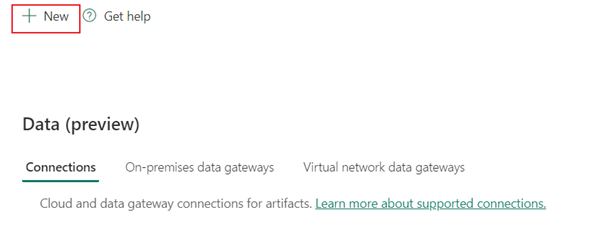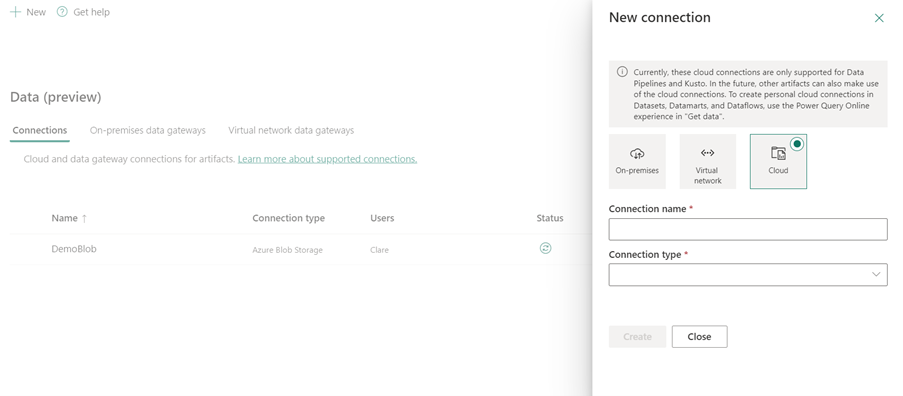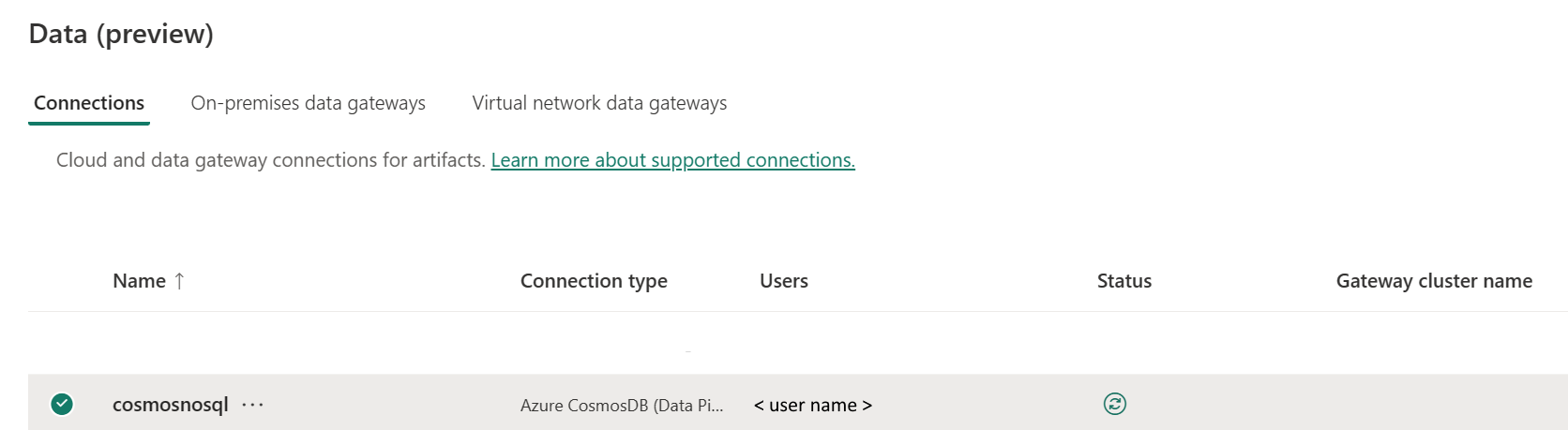Configurer votre connexion Azure Cosmos DB pour NoSQL
Cet article décrit les étapes à suivre pour créer une connexion Azure Cosmos DB for NoSQL.
Types d’authentification pris en charge
Le connecteur Azure Cosmos DB for NoSQL prend en charge les types d’authentification suivants pour la copie et Dataflow Gen2, respectivement.
| Type d'authentification | Copier | Dataflow Gen2 |
|---|---|---|
| Clé de compte | √ | n/a |
Configurer votre connexion dans Dataflow Gen2
Le connecteur Azure Cosmos DB for NoSQL n'est actuellement pas pris en charge dans Dataflow Gen2.
Configurer votre connexion dans un pipeline de données
Pour créer une connexion dans un pipeline de données :
Dans l'en-tête de la page du service Microsoft Fabric, sélectionnez Paramètres
 >ManageGérer les connexions et les passerelles.
>ManageGérer les connexions et les passerelles.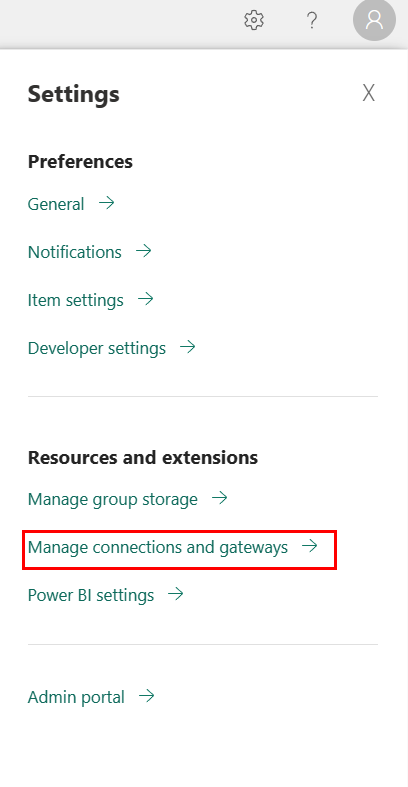
Sélectionnez Nouveau en haut du ruban pour ajouter une nouvelle source de données.
Le volet Nouvelle connexion s'ouvre sur le côté gauche de la page.
Configurer la connexion
Étape 1 : spécifiez le nouveau nom de connexion, le type, le point de terminaison du compte et la base de données
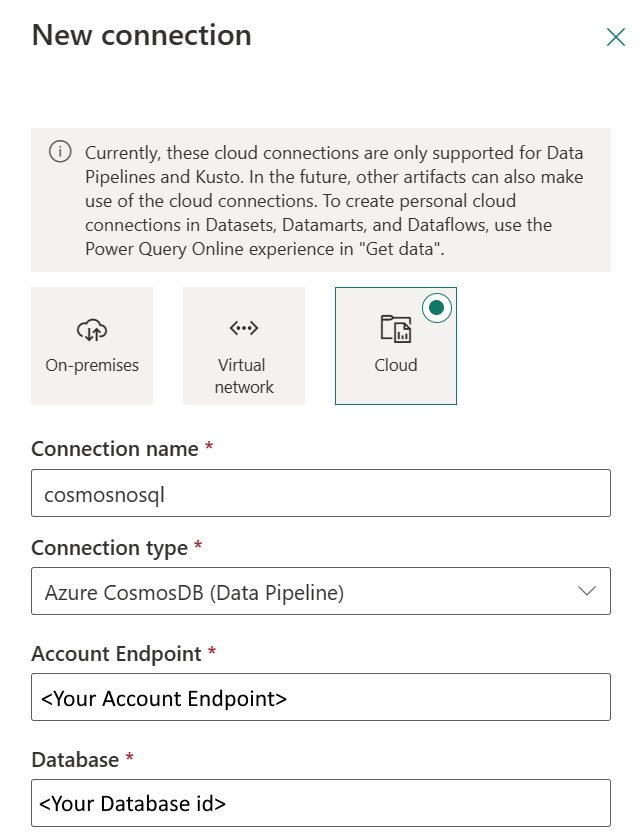
Dans le volet Nouvelle connexion, choisissez Cloud, puis spécifiez le champ suivant :
- Nom de connexion : spécifiez un nom pour votre connexion.
- Type de connexion : sélectionnez Azure CosmosDB (pipeline de données) pour votre type de connexion.
- Point de terminaison de compte : entrez l’URL du point de terminaison de votre compte Azure Cosmos DB for NoSQL.
- Base de données : entrez l’ID de base de données de votre Azure Cosmos DB for NoSQL.
Étape 2 : sélectionnez et définissez votre authentification
Sous Méthode d’authentification, sélectionnez votre méthode d’authentification dans la liste déroulante et terminez la configuration associée. Le connecteur Azure Cosmos DB for NoSQL prend en charge les types d’authentification suivants :
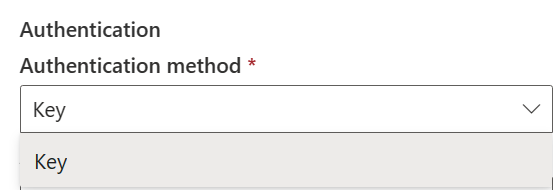
Authentification par clé
Clé de compte : spécifiez la clé de compte de votre connexion Azure Cosmos DB for NoSQL. Accédez à l’interface de votre compte Azure Cosmos DB for NoSQL, accédez à la section Clés et obtenez votre clé de compte.
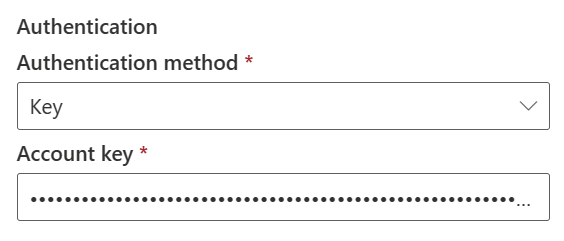
Étape 3 : Spécifiez le niveau de confidentialité que vous souhaitez appliquer
Dans l'onglet Général, sélectionnez le niveau de confidentialité que vous souhaitez appliquer dans la liste déroulante Niveau de confidentialité. Trois niveaux de confidentialité sont pris en charge. Pour plus d’informations, reportez-vous aux niveaux de confidentialité.
Étape 4 : Créez votre connexion
Cliquez sur Créer. Votre création sera correctement testée et enregistrée si toutes les informations d’identification sont correctes. Si elle n’est pas correcte, la création échoue avec des erreurs.
Résumé du tableau
Les propriétés de connecteur dans le tableau suivant sont prises en charge dans Copy de pipeline :
| Nom | Description | Obligatoire | Propriété | Copier |
|---|---|---|---|---|
| Nom de connexion | Un nom pour votre connexion. | Oui | ✓ | |
| Type de connexion | Sélectionnez Azure CosmosDB (pipeline de données) pour votre type de connexion. | Oui | ✓ | |
| Point de terminaison de compte | Entrez l’URL du point de terminaison de votre compte Azure Cosmos DB for NoSQL. | Oui | ✓ | |
| Sauvegarde de la base de données | Entrez l’ID de base de données Azure Cosmos DB for NoSQL. | Oui | ✓ | |
| Authentification | Accédez à Authentification. | Oui | Accédez à Authentification. | Accédez à Authentification. |
| Niveau de confidentialité | Le niveau de confidentialité que vous souhaitez appliquer. Les valeurs autorisées sont Organisation, Confidentialité et Public. | Oui | ✓ |
Authentification
Les propriétés du tableau suivant sont les types d’authentification pris en charge.
| Nom | Description | Obligatoire | Propriété | Copier |
|---|---|---|---|---|
| Clé | ✓ | |||
| - Clé de compte | Clé de compte Azure Cosmos DB for NoSQL. | Oui |
Contenu connexe
Commentaires
Bientôt disponible : Tout au long de 2024, nous allons supprimer progressivement GitHub Issues comme mécanisme de commentaires pour le contenu et le remplacer par un nouveau système de commentaires. Pour plus d’informations, consultez https://aka.ms/ContentUserFeedback.
Envoyer et afficher des commentaires pour